
Ispis dokumenta ili omotnice u aplikaciji Pages na Macu
Dokument aplikacije Pages možete ispisati s bilo kojeg pisača koji ste podesili za rad na svom računalu Mac. Za informacije postavljanju pogledajte članak Dodavanje pisača na Mac.
Ispis dokumenta
Idite u aplikaciju Pages
 na Macu.
na Macu.Otvorite dokument koji želite ispisati, zatim odaberite Datoteka > Ispis (iz izbornika Datoteka pri vrhu zaslona).
Kliknite skočni izbornik Pisač pa odaberite pisač.
Ako se u izborniku ne pojavljuje nijedan pisač, kliknite skočni izbornik Pisač, kliknite Dodaj pisač pa odaberite raspoloživi pisač.
Odredite opcije ispisa:
Kopije: Unesite broj kopija koje želite ispisati.
Ispis raspona ili odabira: Pod opcijom Stranice, odaberite Raspon te unesite broj početne i završne stranice raspona. Možete odabrati i Odabir, zatim možete odabrati stranice koje želite ispisati odabirom ili odznačivanjem stranice u rubnom stupcu ispisa.
Ispis komentara, pametnih bilješki ili pozadina stranica: Odaberite odgovarajuću potvrdnu kućicu za komentare, pametne bilješke ili pozadine stranica.
Za više opcija ispisa: Kliknite Raspored ili Upravljanje papirom za dodatne opcije.
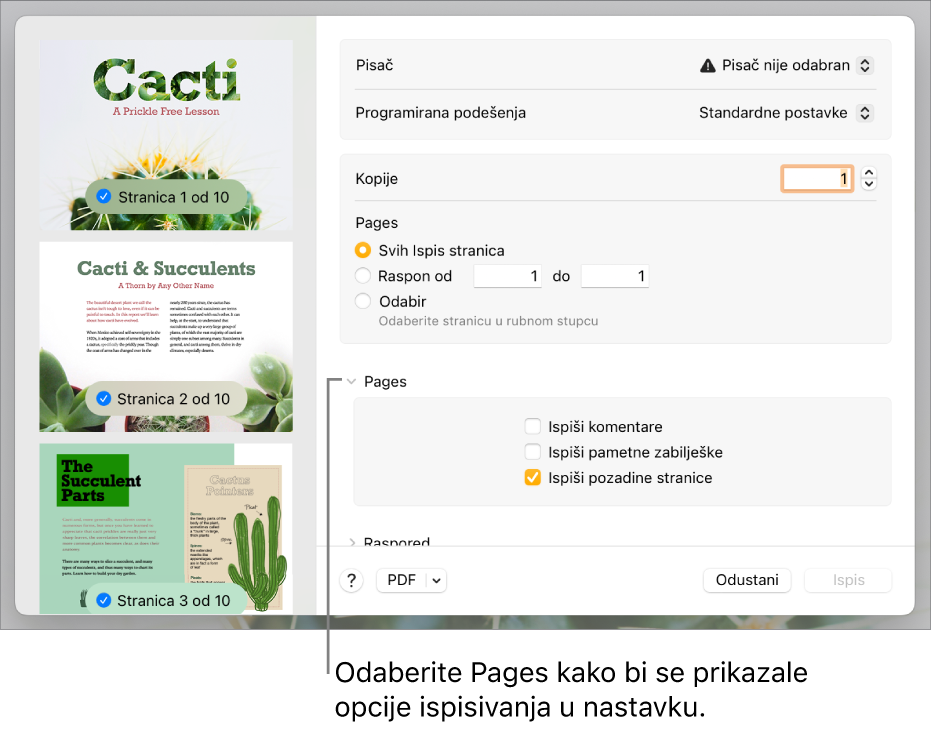
Kliknite na Ispis.
Ako su vam potrebne dodatne informacije o opcijama ispisa na vašem Macu, kliknite na tipku s upitnikom pri dnu prozora za ispis. Većinom funkcija ispisa upravlja operativni sustav vašeg Mac-a i značajke koje su ugrađene u vaš pisač.
Ako se dokumenti ne daju ispisati ili boja ispisa nije kakva bi trebala biti, provjerite dokumentaciju koja vam je dostavljena s pisačem.
Ispis omotnice
Možete ispisivati omotnice iz aplikacije Pages, kao što je opisano u nastavku, ili iz aplikacije Kontakti na vašem Mac računalu (pogledajte Pomoć za kontakte da biste saznali kako).
Idite u aplikaciju Pages
 na Macu.
na Macu.Odaberite Datoteka > Novo (iz izbornika Datoteka na vrhu zaslona).
Kliknite Predložak s lijeve strane izbornika predložaka.
Listajte prema dolje do odjeljka Omotnice te dvaput kliknite na predložak omotnice.
U
 rubnom stupcu Dokument kliknite karticu Dokument.
rubnom stupcu Dokument kliknite karticu Dokument.Kliknite drugi skočni izbornik u odjeljku Pisač i veličina papira te odaberite veličinu omotnice.
Ako ne vidite veličinu koja vam treba, možete podesiti vlastitu veličinu. Odaberite Datoteka > Podešavanje stranice (iz izbornika Datoteka pri vrhu zaslona), kliknite skočni izbornik Veličina papira, i zatim odaberite Upravljanje veličinama po izboru.
Na predlošku omotnice kliknite na tekst držača mjesta u adresi primatelja te unesite adresu.
Možete dodavati ili brisati retke prema potrebi.
Dvaput kliknite na tekst u povratnoj adresi te unesite svoju adresu.
Povratna adresa je tekstualni okvir. Povucite hvatišta odabira ako želite promijeniti njihovu veličinu.
Odaberite Datoteka > Ispis.
Kliknite skočni izbornik Pisač, odaberite pisač pa kliknite Ispis.
Možete izraditi personalizirane omotnice s povratnom adresom, zatim spremite omotnicu kao prilagođeni predložak. Vaš predložak omotnice prikazuje se u odjeljku Moji predlošci u izborniku predložaka, ako ga ondje spremite.
Podešavanje standardnog pisača i veličine stranice
Možete podesiti standardni pisač za dokument. Ako ovaj pisač nije dostupan kada ispisujete, upotrebljava se standardni pisač zadan u Postavkama sustava vašeg računala.
Idite u aplikaciju Pages
 na Macu.
na Macu.Otvorite dokument, zatim kliknite karticu Dokument u
 rubnom stupcu Dokument.
rubnom stupcu Dokument.Kliknite skočni izbornik Pisač pa odaberite pisač.
Kliknite skočni izbornik Veličina papira i odaberite veličinu.
Ako ne vidite veličinu koja vam treba, možete podesiti vlastitu veličinu. Odaberite Datoteka > Podešavanje stranice (iz izbornika Datoteka pri vrhu zaslona), kliknite skočni izbornik Veličina papira, i zatim odaberite Upravljanje veličinama po izboru.
Kliknite orijentaciju stranice (portret ili pejzaž).
Za više informacija o prilagođenim veličinama papira pogledajte Postavljanje prilagođene veličine papira.